Sådan deler du Notes-appmapper på iPhone, iPad og Mac
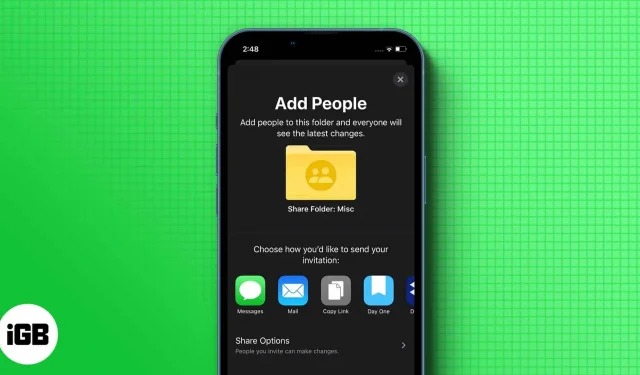
Notes-appen er der, hvor vi skriver mange af vores ideer, indkøbslister, tanker og meget mere. En god funktion, som jeg kunne lide ved Apple Notes, er, at du kan oprette mapper baseret på forskellige temaer. Og hvis du vil, kan du endda dele Notes-appmapper fra din iPhone, iPad eller Mac. Men hvordan gør man det? Læs med for at finde ud af det.
Afhængigt af din version af iOS/iPadOS er trinene til at dele Notes-mapper lidt anderledes. Men du behøver ikke bekymre dig, da jeg har nævnt alle måder, du kan dele noter på fra din iPhone/iPad.
- Åbn Notes-appen, og stryg til venstre på den mappe, du vil dele.
- Tryk på ikonet Del.
- Her kan du vælge, hvor du vil dele. (Valgfrit kan du også justere delingsmulighederne og vælge, om de kan tilføje/redigere ting eller bare se)
I iOS 16 og iPadOS 16 kan du også åbne en mappe → tryk på de tre prikker → vælg Del mappe. Hvis din iPhone kører iOS 16, vil du også se en deleknap ved siden af de tre prikker efter at have åbnet en mappe.
Tilføj eller fjern samarbejdspartnere, eller stop med at samarbejde
Selvom du har tilføjet personer at samarbejde om, kan du stadig foretage ændringer i de personer, der har adgang til det. Alt du skal gøre er:
- Åbn den delte mappe. Du kan også stryge en mappe til venstre fra mappesektionen.
- Tryk på samarbejdsikonet.
- Vælg mellem en af disse muligheder, der passer til dine behov:
- Tilføj personer: Del derefter med den person, du vil tilføje.
- Slet personer: Du vil se en liste over samarbejdspartnere, der har adgang til mappen, stryg til venstre og tryk på Slet.
- Rediger tilladelser: Her kan du ændre tilladelsen for, hvem der kan foretage ændringer i noter, eller endda tillade andre samarbejdspartnere at invitere nye samarbejdspartnere.
- Stop deling: Stopper fuldstændigt med at dele mappen med hver samarbejdspartner og fjerner mappen fra deres enheder.
Derudover kan du åbne en delt mappe → tryk på de tre prikker → Administrer delt mappe.
Sådan tilføjer du nogen til mine noter på Mac
- Åbn Notes-appen, og vælg en delt mappe.
- Klik på de tre prikker ved siden af den valgte mappe, og vælg Del mappe. (Du kan også bruge det andet klik til at få kontekstmenuen frem)
- Du kan foretage de nødvendige ændringer, hvis du vil, og derefter klikke på “Del”.
Bemærk. Du kan kun dele mapper med indhold; delingsindstillingen vil blive deaktiveret for tomme mapper.
FAQ
Dette problem er normalt forårsaget af slutningen af iCloud, eller samarbejdspartnere kan have mindre lagerplads.
Hvis du har aktiveret synkronisering mellem iPhone og Mac, kan du nemt få adgang til dine noter fra Mac. Ellers kan du få adgang til det ved at besøge iCloud fra din computer.
Det er alt!
Notes-appen vil altid være en god hjælper for dem, der vil skrive deres tanker ned. Med samarbejdsfunktionen giver Apple brugerne mulighed for at dele deres ideer med dem, der ønsker det. Hvor ofte bruger du Notes-appen? Fortæl mig det i kommentarerne.



Skriv et svar